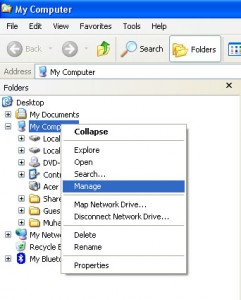CD/DVD Drive adalah komponen untuk membaca data yang tersimpan di piringan CD/DVD.
Apa pun jenis datanya, baik beruPa video, data, gambar atau suara bisa dibaca oleh komputer setelah dimasukkan ke dalam drive ini.
Nie gambar-gambarnya untuk memperjelas cara-caranya.....
 1. Siapkanlah kabel data IDE yang berguna untuk menghubungkan dan transfer data antara CD/ DVD drive dengan motherboard. Kabel ini dipilin dalam bentuk pipih dan ujungnya dibuat dari plastik dengan satu tonjolan di atasnya.
1. Siapkanlah kabel data IDE yang berguna untuk menghubungkan dan transfer data antara CD/ DVD drive dengan motherboard. Kabel ini dipilin dalam bentuk pipih dan ujungnya dibuat dari plastik dengan satu tonjolan di atasnya.2. Ambillah CD/DVD drive yang Anda beli. Ambil dari boks-nya lalu perhatikan bagian belakangnya.
3. Sebuah drive CD/DVD umumnya memiliki empat bagian di belakangnya. Bagian paling kanan (ketika dilihat dari belakang) adalah slot untuk menyalurkan daya listrik. Di sebelah kirinya terdapat slot data, slot jumper untuk mengatur Posisi master/slave' dan terakhir adalah slot untuk audio.
4. Tentukanlah aPakah Anda ingin membuat "peringkat" drive optik tersebut sebagai master atau slave. Master memiliki kedudukan lebih utama dan juga Iebih mendaPatkan Prioritas urutan ketika akan booting.
5. Tariklah kabel daYa dari Power SuPPIY dan tancaPkan ke slot puii.tg kanan di belakang drive optik. Yang dimaksud kabel daya dari Power SuPPIY adalah yang terdiri dari emPat kabel berwarna merah, hitam' hitam' dan kuning. Cara memasukkannYa Yaitu dengan melihat bentuk geometri colokan daYa tersebut dan cocokkan sesuai dengan bentuk slotnYa' Lalu tekan bagian Plastik dari kabel daYa tersebut dengan jari tangan
Anda hingga melesak masuk ke dalam slot tersebut' Jika belum samPai masuk, bisa jadi kabel daYa tidak bisa menghubungkan tenaga listrik dengan sempurna.
6. Lanjutkan dengan memasang kabel data ke slot di bagian kirinya. Ketika memasang kabel data, caranya dengan melihat posisi tonjolan di bawahnya lalu melihat analoginya di slot data dari drive CD/DVD. Tonjolan itu harus terletak di atas menyesuaikan dengan lokasi di slot. Masukkan memakai tangan Anda hingga masuk sempurna.
7. Sekarang letakkan drive
CD/DVD tersebut di tempatnya di casing. Di bagian depan atas dari casing, memasukkannya bisa dari depan atau dari belakang, namun sepertinya lebih mudah dari depan karena tidak akan terhalangi oleh motherboard dan memori. Jika casing Anda berjenis mini-ATX atau mikro-ATX, hampir pati Anda harus memasangnya dari depan karena dari belakang tidak memungkinkan.
8. Setelah posisi drive DVD/CD stabil di tempatnya, kini Anda siap untuk menghubungkan kabel data dengan slot IDE di motherboard. Sebuah motherboard umumnya memiliki dua slot IDE yang dapat mengakomodasi empat peranti IDE karena tiap slot bisa menangani dua peranti, sebagai master dan slave.
9. Cara memasukkan kabel data IDE ke slotnya di motherboard sama seperti ketika memasukkannya di slot yang terdapat di drive CD/DVD karena bentuk slot maupun plug-nya sama persis.
10. Terakhir kuatkan posisi drive optik dengan cara memberikan mounter atau mur lalu putar menggunakan obeng.
Catatan :
Dalam memasang kabel data atau kabel power, Anda perlu melihat kesamaan bentuk geometris untuk menghindari kesalahan pasang.